在某些情况下,我们可能需要在同一台电脑上安装两个不同的Windows7操作系统。例如,我们需要一个干净的系统进行工作,同时还需要一个用于娱乐和游戏的系统。本文将详细介绍如何安装双Win7系统,并实现方便的双系统启动。

确定硬件兼容性
在开始安装之前,我们需要确保电脑的硬件兼容双系统安装。查看电脑的处理器和内存是否满足Win7系统的最低要求;检查电脑的磁盘空间是否足够安装两个系统。
备份重要数据
在进行双系统安装之前,务必备份所有重要的数据。由于安装过程中会重新分区和格式化磁盘,数据有可能会丢失。通过将数据复制到外部硬盘或云存储中,可以避免不必要的损失。

获取双系统安装镜像
从官方渠道下载所需的Win7系统安装镜像文件,并刻录到可启动的光盘或USB闪存驱动器中。确保镜像文件与你的操作系统版本和位数相对应。
设置BIOS启动顺序
重启电脑,在开机过程中按下Del或F2键进入BIOS设置界面。在“Boot”选项中,将可启动设备顺序调整为首先识别光盘或USB闪存驱动器。
启动系统安装程序
插入Win7系统安装光盘或USB闪存驱动器,然后重启电脑。选择从光盘或USB闪存驱动器启动,并按照屏幕上的指示进行安装。
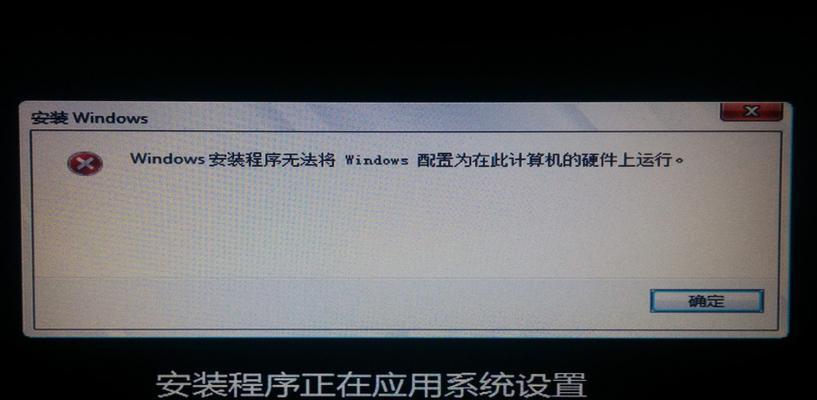
分区和格式化磁盘
在安装过程中,系统会提示选择磁盘分区。选择一个未分区的磁盘,并点击“新建”按钮创建一个新分区。选择适当的分区大小,并将文件系统设置为NTFS。
安装第一个Win7系统
选择新建的分区作为第一个Win7系统的安装位置,并继续安装过程。按照屏幕上的提示输入用户信息、许可证密钥等,并等待安装完成。
安装第二个Win7系统
完成第一个Win7系统的安装后,重启电脑,再次选择从光盘或USB闪存驱动器启动。选择另一个未分区的磁盘作为第二个Win7系统的安装位置,并按照同样的步骤进行安装。
配置双系统启动选项
安装完成后,重新启动电脑。会出现引导菜单,选择要启动的Win7系统。默认情况下,最后安装的系统会作为默认启动项,可以在系统设置中更改默认启动选项。
安装驱动程序
为了确保双系统的正常运行,需要在每个Win7系统中安装相应的驱动程序。从电脑制造商的官方网站下载适用于你的电脑型号的驱动程序,并逐个进行安装。
更新和激活
在双系统都安装完毕后,需要先连接互联网并进行系统更新。通过Windows更新功能可以获得最新的补丁和驱动程序。随后,按照操作系统的要求进行激活。
安装常用软件
为了满足工作和娱乐的需求,在每个Win7系统中安装所需的常用软件。例如,办公软件、浏览器、媒体播放器等。
双系统的使用注意事项
使用双系统时,需要注意不要同时运行两个系统中相同的应用程序,以免资源冲突。定期备份数据,并保持系统和软件的更新是保证双系统稳定运行的关键。
解决常见问题
在双系统安装过程中,可能会遇到一些问题,如启动错误、驱动不兼容等。通过搜索和阅读相关文档,可以解决大部分常见问题。
通过本文的指导,你可以轻松地在一台电脑上安装双Win7系统,并实现方便的双系统启动。记得要备份重要数据、检查硬件兼容性、按照步骤进行安装和配置,同时注意系统的更新和软件的安装。祝你成功!


